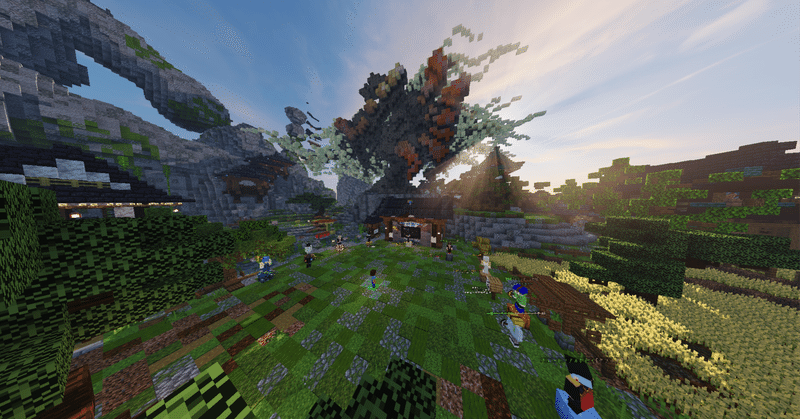
Minecraft CoreProtect 豆知識
はじめに
こんにちは!このブログを見てくれてありがとうございます~
今回は、Minecraft Plugin CoreProtect のちょっとした豆知識を紹介していきたいと思います。
基本的な使い方や導入方法は、下のブログに書かれているので是非そちらもご覧ください。
それではやっていきましょぉ~!!!
置いたログがあるのに壊したログがないとき

まれに、/co i をして確認してみると、
「置いたログはあるのに破壊したログがない!!!」
といったことに悩まされたサーバー運営の方、いるのではないでしょうか。
このロールバックの方法を教えていきたいと思います!
① ブロックを設置したことをロールバックする。
上の画像で言うと、BE_shuntarokik04がエンチャントテーブルを設置したというのをロールバックしていきます。
/co rb u:BE_shuntarokik04 t:3m a:+block b:enchanting_table※このときに注意してほしいのが、ロールバックするものと、置いたという動作を正確に指定することです。そうしないと、別のものも巻き込まれて後々めんどくさいことになります(
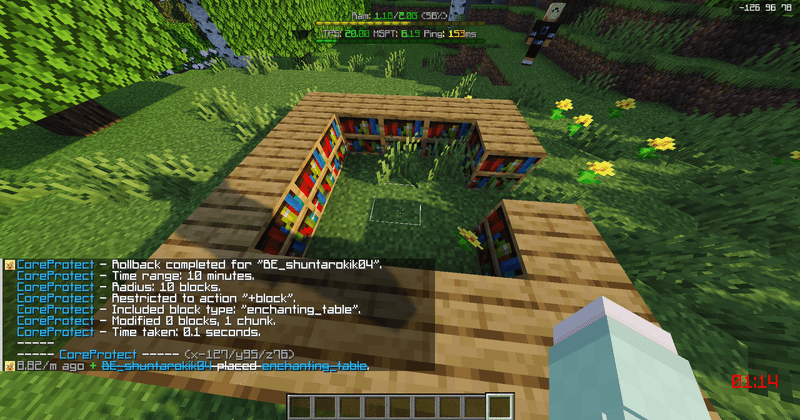
②ロールバックしたものを元に戻す
次に、"ロールバックをした"ということをロールバックしていきます。一見何を言っているかわからないと思います。その通りです。自分も何を書いているのか全く分かりません。ごめんなさい。
/co undo前回のページでも紹介した/co undoで一つ前の作業を戻していきます。
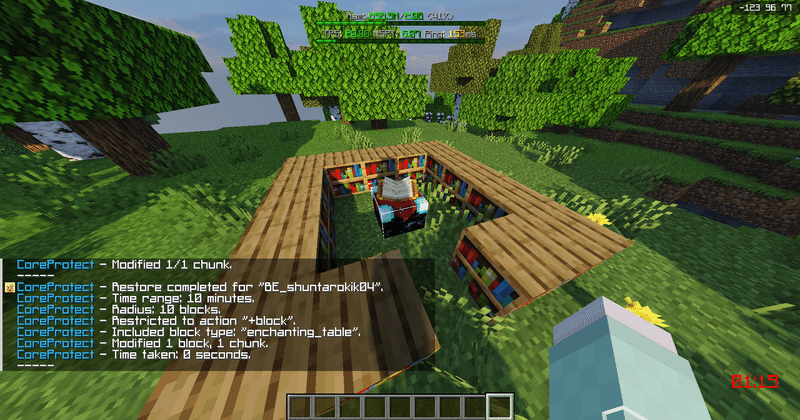
そうすると、元通りにエンチャントテーブルが戻ってきましたね!
これを ロールバックをロールバックする と呼びます。(自分の場合)
範囲選択をWorldEditでやってみよう!
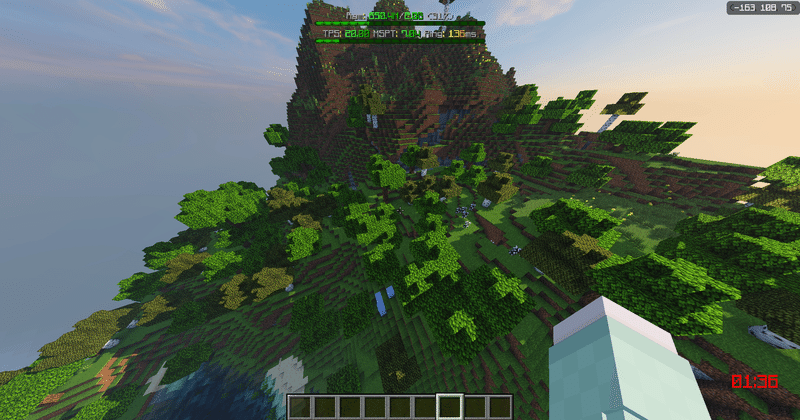
細かな範囲選択をするさい、r:30 などと数字で選択するのが難しい場合ってありませんか?そんな時に使用できるのがWorldEditを使って範囲選択をする方法です。
それではやっていきまっしょうぅ~!
※前提として、サーバーにWorldEditが導入されていないと機能しません。
①まずは、WorldEditで範囲を選択しよう
まずは、普通にpos1 pos2 で範囲を選択しましょう。
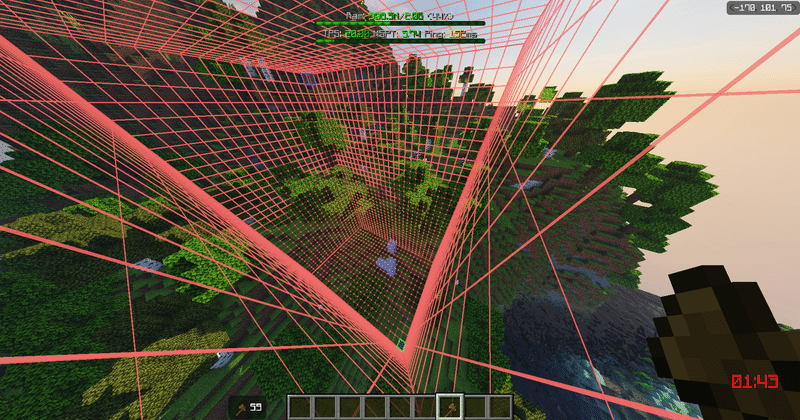
②実際にログを見てみる
それでは実際に、1時間以内に選択した範囲内でブロックを置いたログを見ていきたいと思います。
/co l t:1h a:+block r:#worldedit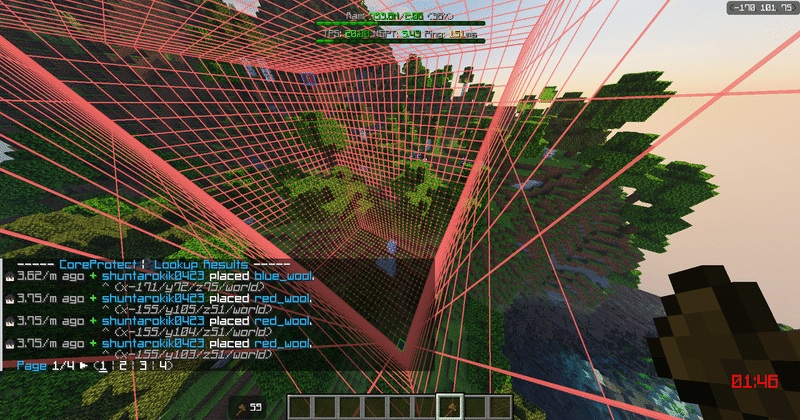
そうしたらしっかりとログが取れていると思います。
radius: のところを #worldedit にしてあげることでWorldEditで範囲選択を行うことができます。
はい。えーっと。こんな感じでした。いざこのページを書きながら、どんな事紹介しようと考えていると、あんまり豆知識を持っていないことに気が付きました。ということはまだ自分にCoreProtect愛が足りていないということです😭
今回はこの辺にしていきたいと思います。
もしわからないことなどがあったら、コメントかX (旧・Twitter) のDMへどうぞ~
ご覧いただき、誠にありがとうございました。
この記事が気に入ったらサポートをしてみませんか?
